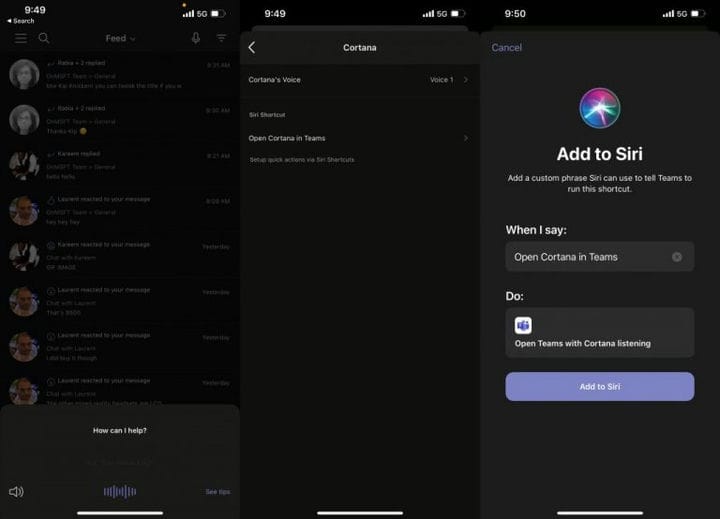Cortana ha una nuova casa in Microsoft Teams su dispositivi mobili: ecco come usarlo
Cortana, l’assistente virtuale di Microsoft e una volta conosciuta da molti come la versione di Microsoft di Siri di Apple, ha subito un po ‘di un rebranding di recente. Sebbene tu possa ancora trovare Cortana in Windows 10, l’assistente è ora molto più concentrato sul far parte della tua vita lavorativa. Ciò significa che si tratta di aiutarti a rimanere produttivo, piuttosto che fornire fatti bizzarri come una volta.
Di conseguenza, Cortana ora può essere trovato in Microsoft Teams su iOS e Android, e si dice che arriverà anche alle app desktop. Quindi, come puoi usare Cortana in Teams come parte della tua produttività? Oggi vedremo proprio questo.
Cosa può fare Cortana?
Gli attuali anelli insider di Windows 10
| Anelli | Versione | Nome | costruire |
|---|---|---|---|
| Stabile | 1903 | Aggiornamento di maggio 2019 | 18362 |
| Lento | 1903 | Aggiornamento di maggio 2019 | 18362.10024 |
| Rilascia l’anteprima | 1909 | Aggiornamento di novembre 2019 | 18363.448 |
| Veloce | 20H1 | ?? | 19002.1002 |
| Salta avanti | attualmente inutilizzato |
Prima di passare a qualsiasi cosa, vogliamo spiegare cosa può fare Cortana per te in Microsoft Teams. Bene, sia sull’app mobile Teams che sui display dedicati di Microsoft Teams, puoi usare Cortana per una varietà di cose. Alcuni dei più comuni includono chiamate, partecipazione a riunioni, controllo di calendari, chat, file e altro. Abbiamo incluso alcuni dei modi più comuni per utilizzare Cortana in Teams nell’elenco sopra per te, ma puoi controllare l’elenco completo di Microsoft qui.
Come trovare Cortana in Teams
Quindi, dove puoi trovare Cortana in Microsoft Teams? È abbastanza facile. In Teams su iOS e Android, puoi trovare Cortana facendo clic sulla sezione Attività o Chat dell’app. Quindi, cerca l’icona del microfono nella parte superiore dello schermo.
Quando premi il microfono, chiamerai Cortana. A volte, tuttavia, la funzione potrebbe non essere attivata. Puoi verificare se Cortana è attivato in Teams Mobile facendo clic sul menu dell’hamburger a sinistra dello schermo, scegliendo le impostazioni e quindi cercando Cortana.
Se sei su un iPhone o iPad con iOS 14, puoi anche visitare questa sezione per aggiungere un collegamento Cortana anche a Siri. Ciò ti consentirà di chiedere a Siri di aprire Cortana in Teams, senza dover fare clic sull’icona del microfono. Segui semplicemente le istruzioni sullo schermo per procedere. Puoi configurare la tua “parola sveglia” per convocare Cortana in Teams, se necessario, anche se l’app è chiusa.
Modifica di Cortana in Teams
Tieni presente che al momento Cortana è supportato solo nell’app per dispositivi mobili di Teams e nei display di Teams negli Stati Uniti. Se risiedi al di fuori degli Stati Uniti, non vedrai questa funzione. Puoi divertirti usando le frasi che abbiamo menzionato sopra per cose comuni come la chiamata, ma Cortana può essere utilizzato anche per la presentazione. Quando una diapositiva è aperta. puoi dire cose come “Vai alla diapositiva dell’appendice” nell’app per dispositivi mobili Teams o “Cortana, vai alla diapositiva dell’appendice” quando sei su un display di Teams.
Attualmente, Cortana supporta anche due voci. C’è una voce femminile, così come una voce maschile. Puoi modificarli dalle impostazioni, come mostrato sopra.
Si dice che Microsoft stia ancora giocando con l’idea di portare Cortana sul desktop. Per ora, tuttavia, Cortana ha una nuova casa su Teams su dispositivi mobili ed è un ottimo modo per risparmiare tempo durante le riunioni e svolgere attività comuni.